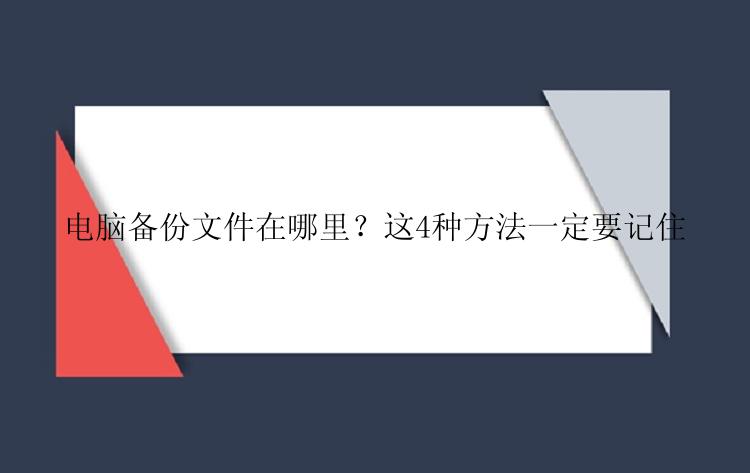
我们可能需要思考电脑备份文件在哪里?一般而言,如果你有以下需求时,就需要进行电脑备份文件:
数据安全:备份可以帮助你保护计算机中重要的数据免受意外数据丢失或硬件故障的影响。这包括个人文件、照片、视频、音乐、文档、电子邮件等。备份数据可以提供恢复选项,确保你不会因计算机问题而失去宝贵的信息。硬件故障:电脑硬件随时可能发生故障,如硬盘故障、电源故障、主板故障等。如果发生硬件故障,你可能无法访问存储在计算机上的数据。通过备份,你可以在硬件故障后恢复数据,避免数据的永久丢失。恶意软件和病毒攻击:计算机受到恶意软件和病毒的攻击可能导致数据丢失、文件损坏或系统崩溃。备份可以作为应对这些威胁的重要措施。在发生攻击后,你可以重新安装操作系统和应用程序,然后从备份中恢复你的数据,以确保数据的完整性和可访问性。升级和迁移:当你打算升级计算机硬件或更换新的计算机时,备份也是必要的。通过备份现有的数据,你可以轻松将数据转移到新设备或升级后的系统中,而不必从头开始配置和设置。二、电脑备份文件在哪里?对于电脑备份文件的方法推荐,以下是几种常用的备份方法:
方法1:外部硬盘备份想要进行电脑文件备份,可以将数据复制到外部硬盘上,你可以使用操作系统自带的文件管理工具,如Windows的File Explorer或macOS的Finder,手动复制和粘贴文件和文件夹。
方法2:云存储备份使用云存储服务将数据备份到云端。流行的云存储服务提供商包括Google Drive、Dropbox、OneDrive、iCloud等。通过将文件上传到云存储中,你可以在任何连接互联网的设备上随时访问和恢复数据。
方法3:系统备份和恢复操作系统提供了系统备份和恢复功能,如Windows的系统映像、macOS的Time Machine。这些功能可以创建系统级的备份,包括操作系统、安装的软件、设置和个人文件。
方法4:专业备份文件最后给大家推荐一款特别好用的备份工具,叫做备份专家(EaseUS Todo Backup Home),它能够为用户快速备份Windows系统数据,在出现问题时快速还原数据。此软件支持备份文件、系统、磁盘/分区等,用户可根据自己的实际情况选择合适的备份模式。
步骤1.创建文件备份任务
步骤2.选择需要备份的文件
步骤3.设置备份文件的存放位置(本地磁盘或外置磁盘)
步骤4.开始备份文件
如果你对备份有更高的要求,可以在备份前。点击“选项”进行个性化设置,关于这些高级功能的详细介绍,请访问备份专家(EaseUS Todo Backup Home)用户指南!
提示:
◆ 备份选项、备份计划、备份过滤和备份通知不是备份的先决条件,如果不需要,可以不用设置。
电脑备份文件在哪里?以上介绍了4种可以用于备份的方法,无论选择哪种备份方式,关键是建立定期的备份计划,并确保备份的数据是完整、准确和易于恢复的。如果你有重要数据或大量数据需要备份,可能需要考虑组合使用多种备份方法以保证数据的安全性。





